Excel에서 자동 송장
이 문서에서는 Excel에서 송장의 생성을 자동화하는 방법을 설명합니다. 급한 경우, 단순히 Excel 파일을 다운로드합니다.
이 스프레드 시트의 모습입니다. 당신은`링크에서 클라이언트 NR 선택하는 경우 : / 예 – 드롭 다운 목록을 [목록 드롭 다운]`셀에 E6는 Excel에서 자동으로 클라이언트 정보를 채 웁니다. 당신이 A31을 통해 세포 A13의 드롭 다운 목록 중 하나에서 제품 NR을 선택하면 Excel에서 자동으로 제품 정보를 채 웁니다.
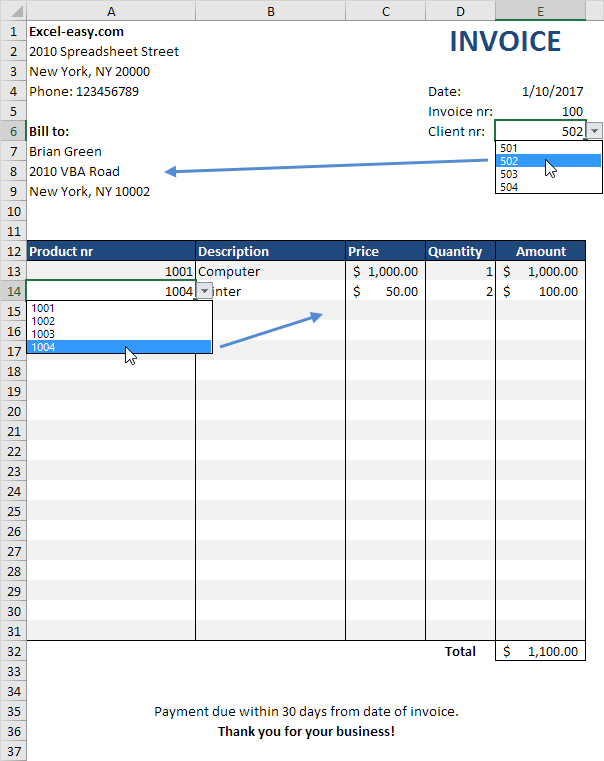
아래 우리는 우리가 제품 정보의 입력을 자동화하는 방법을 설명 할 것이다. 같은 트릭은 고객 정보 사용되어왔다.
제품 시트 1. 제품의 정보를 입력합니다.
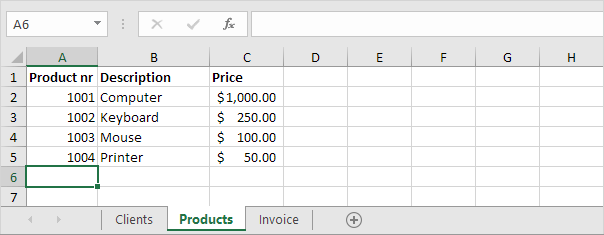
송장 시트 2. 선택 셀 A31 내지 A13.
데이터 탭에서, 데이터 도구 그룹에서 데이터 유효성 검사를 클릭합니다.
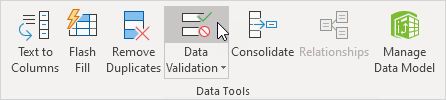
-
허용 상자에서 목록을 클릭합니다.
-
원본 상자를 클릭하고 범위 A2 선택 : A5 제품 시트를.
-
수동 변경 5 1,048,576 (또는 다른 다수의) 셀을 더 포함한다. 당신이 원하는대로 지금 당신은 많은 새로운 제품으로 추가 할 수 있습니다.
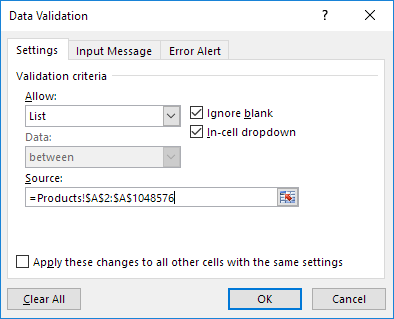
-
확인을 클릭합니다.
-
세포 B13 및 아래의 수식을 입력한다.
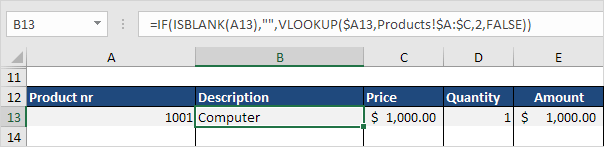
설명 : A13 셀이 비어있는 경우, 수식 빈 문자열을 반환합니다.
제품 시트에 $ C (C에 열 A) 및 반환 : / 예-VLOOKUP [VLOOKUP 기능]`범위 $ A의 가장 왼쪽 열에서 제품 NR (1001)을 찾습니다의`링크 그렇지 않은 경우 두 번째 열에서 동일한 행에 값 (col_index_num 2로 설정).
-
셀 C13 및 아래의 수식을 입력한다.
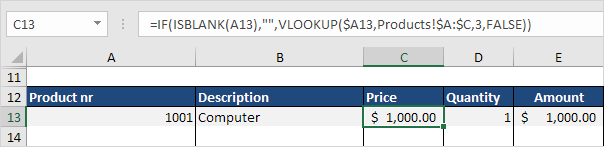
설명 :이 공식은 거의 이전 공식과 동일합니다.
이번에는 (col_index_num가 3으로 설정 됨) 번째 열에서 동일한 행에있는 값을 반환한다.
-
셀 E13 및 화학식은 아래와 같이 입력.
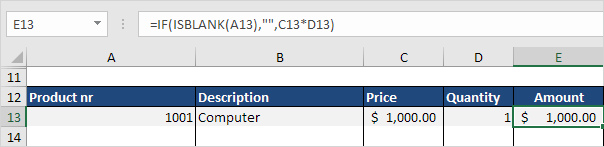
설명 : A13 셀이 비어있는 경우, 수식 빈 문자열을 반환합니다.
그렇지 않은 경우는 가격과 수량의 제품을 반환합니다.
-
다른 셀에 수식을 복사 범위 B13를 선택하려면 : E13 드래그를 다운 행 31 사용할 수있는서식 복사를서식 복원합니다.